
时间:2021-07-23 11:48:29 来源:www.win10xitong.com 作者:win10
win10系统对大家来说可能都不会陌生,但是还是会遇到Win10有效解决0x80070002错误代码解决方法的问题时不知道如何解决。而且也绝对不是所有网友都知道该怎么解决Win10有效解决0x80070002错误代码解决方法的问题。那有没有办法能处理这个Win10有效解决0x80070002错误代码解决方法的情况呢?肯定是行的,按照这个步骤去处理就行了:1、按 Win + R 组合键,打开运行,并输入:services.msc 命令,确定或回车,打开服务窗口;2、服务窗口中,找到并双击打开Windows Update这个名称的服务就搞定了。下面就由小编给大家带来Win10有效解决0x80070002错误代码解决方法的具体解决要领。
Win10有效解决0x80070002错误码:
1.按Win R组合键打开操作,输入:services.msc命令,确认或按enter打开服务窗口;
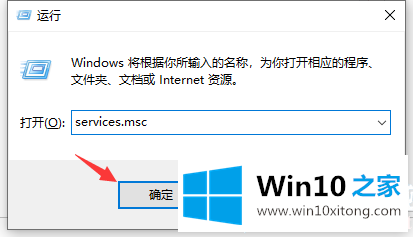
2.在服务窗口中,找到并双击名为“窗口更新”的服务;

2.在“窗口更新”的“属性(本地计算机)”窗口中,单击“停止”,然后确认;
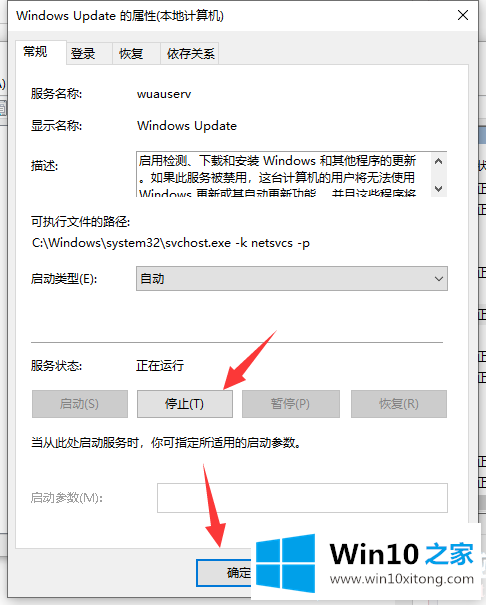
3.按照以下路径打开文件夹:C: \ Windows \软件分发;

4.然后删除DataStore文件夹和其中的文件;
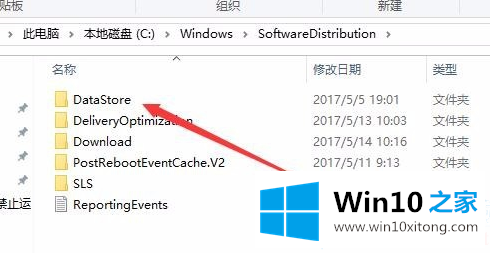
5.然后删除下载文件夹及其文件夹下的文件;
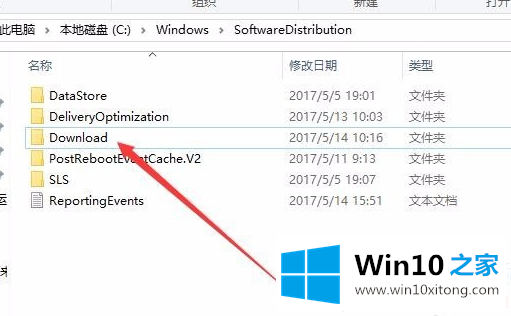
6.最后进入服务,重启Windows Update;
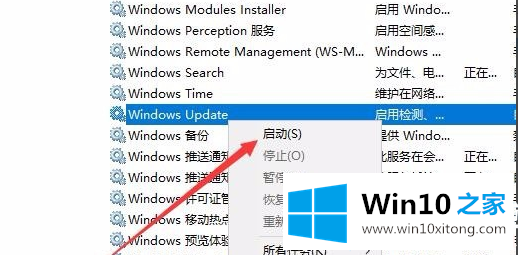
以上文字是win10有效解决0x80070002错误码的教程。必要时用户可以阅读。如果还有其他电脑问题可以关注win10 Home,网站会继续为大家答疑解惑。
有关于Win10有效解决0x80070002错误代码解决方法的具体解决要领呢,小编在上面的内容就说得非常详细了,大家都学会了上面的方法吗?我们欢迎各位继续关注本站,后面还会有更多相关windows知识分享给大家。